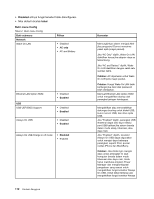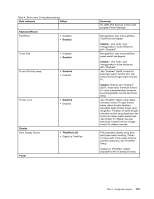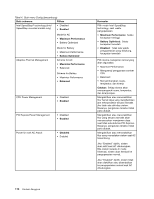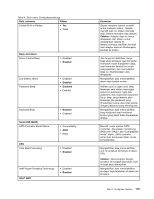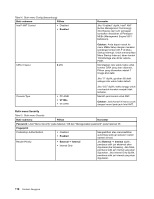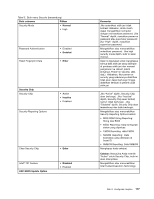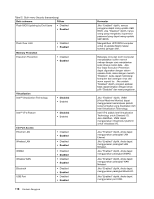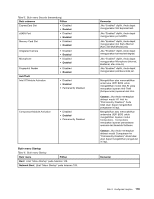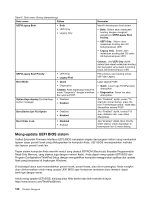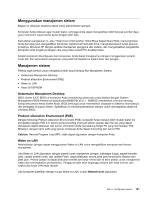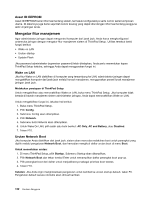Lenovo ThinkPad X1 (Indonesian) User Guide - Page 135
Butir submenu, Pilihan, Komentar, Normal, Enabled, Enter, Security Chip, Inactive, Catatan, Disabled
 |
View all Lenovo ThinkPad X1 manuals
Add to My Manuals
Save this manual to your list of manuals |
Page 135 highlights
Tabel 5. Butir menu Security (bersambung) Butir submenu Pilihan Security Mode • Normal • High Password Authentication Reset Fingerprint Data • Disabled • Enabled • Enter Security Chip Security Chip Security Reporting Options • Active • Inactive • Disabled Clear Security Chip • Enter Intel® TXT Feature UEFI BIOS Update Option • Disabled • Enabled Komentar Jika autentikasi sidik jari tidak berhasil dilakukan, Anda masih dapat mengaktifkan komputer dengan memasukkan password. Jika "Normal" dipilih, masukkan power-on password atau supervisor password; jika "High" dipilih, masukkan supervisor password. Mengaktifkan atau menonaktifkan autentikasi password. Jika high security mode dipilih, butir ini akan muncul. Opsi ini digunakan untuk menghapus semua data sidik jari yang disimpan di pembaca sidik jari dan mereset pengaturan ke default pabrik (misalnya, Power-on security, LED, dsb.). Akibatnya, fitur power-on security yang sebelumnya diaktifkan tidak akan dapat berfungsi hingga diaktifkan kembali di peranti lunak sidik jari. Jika "Active" dipilih, Security Chip akan berfungsi. Jika "Inactive" dipilih, Security Chip akan terlihat, namun tidak berfungsi. Jika "Disabled" dipilih, Security Chip akan tersembunyi dan tidak berfungsi. Mengaktifkan atau menonaktifkan Security Reporting Options berikut. • BIOS ROM String Reporting: String teks BIOS • ESCD Reporting: Data konfigurasi sistem yang diperluas • CMOS Reporting: data CMOS • NVRAM Reporting: Data keamanan yang disimpan di Asset ID • SMBIOS Reporting: Data SMBIOS Menghapus kode enkripsi. Catatan: Hanya jika Anda memilih "Active" untuk Security Chip, butir ini akan ditampilkan. Mengaktifkan atau menonaktifkan Intel Trusted Execution Technology. Bab 8. Konfigurasi lanjutan 117